Docker学习笔记04
狂神B站视频链接:https://www.bilibili.com/video/BV1og4y1q7M4
下半场:https://blog.csdn.net/u014073556/article/details/109624184
Docker网络
理解Docker0
docker rmi -f $(docker images -aq)
docker stop $(docker ps -a -q)
docker rm $(docker ps -a -q)
首先清空环境
测试环境网络地址

三个网络
#问题:docker 是如何处理容器网络访问的?

[root@localhost ~]# docker run -d -P --name tomcat01 tomcat
# 查看容器的内部网络地址 ip addr,发现容器启动的时候回得到一个eth0@if8 ip地址,是docker分配的!
docker exec -it tomcat01 ip addr
[root@localhost ~]# docker exec -it tomcat01 ip addr
1: lo: <LOOPBACK,UP,LOWER_UP> mtu 65536 qdisc noqueue state UNKNOWN group default
link/loopback 00:00:00:00:00:00 brd 00:00:00:00:00:00
inet 127.0.0.1/8 scope host lo
valid_lft forever preferred_lft forever
7: eth0@if8: <BROADCAST,MULTICAST,UP,LOWER_UP> mtu 1500 qdisc noqueue state UP group default
link/ether 02:42:ac:11:00:02 brd ff:ff:ff:ff:ff:ff link-netnsid 0
inet 172.17.0.2/16 brd 172.17.255.255 scope global eth0
valid_lft forever preferred_lft forever
# 思考:Linux能不能ping通容器内部?
[root@localhost ~]# ping 172.17.0.2
PING 172.17.0.2 (172.17.0.2) 56(84) bytes of data.
64 bytes from 172.17.0.2: icmp_seq=1 ttl=64 time=0.101 ms
64 bytes from 172.17.0.2: icmp_seq=2 ttl=64 time=0.063 ms
#linux可以ping通docker容器的内部
原理
1、我们每启动一个docker容器,docker就会给docker容器分配一个ip,我们只要安装了docker,就会有一个网卡docker0桥接模式,使用的技术是 evth-pair技术!
再次测试ip add
[root@localhost ~]# ip add
11: veth215323c@if10: <BROADCAST,MULTICAST,UP,LOWER_UP> mtu 1500 qdisc noqueue master docker0 state UP
link/ether ee:a6:6d:d4:1d:b3 brd ff:ff:ff:ff:ff:ff link-netnsid 0
inet6 fe80::eca6:6dff:fed4:1db3/64 scope link
valid_lft forever preferred_lft forever
13: veth56aed16@if12: <BROADCAST,MULTICAST,UP,LOWER_UP> mtu 1500 qdisc noqueue master docker0 state UP
link/ether d2:b8:37:68:b2:c8 brd ff:ff:ff:ff:ff:ff link-netnsid 1
inet6 fe80::d0b8:37ff:fe68:b2c8/64 scope link
valid_lft forever preferred_lft forever
2、再次启动一个新的容器测试,发现又多了一对网卡~!
[root@localhost ~]# docker run -d -P --name tomcat02 tomcat
064a3acb0a239732e7bed338bb37fa09c17111652f1990e9fbfaf4420c808689
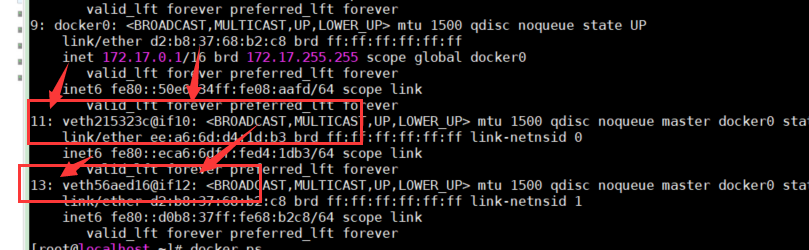
# 我们发现这个容器带来网卡,都是一对出现的
# evth-pair 技术 就是一对的虚拟设备接口,他们都是成对出现的,一段连着协议,一段彼此相连
# 正因为有这个特性,evth-pair充当一个桥梁,连接着各种虚拟设备
# OpenStake,Docker容器之间的连接,OVS的连接,都是使用了 evth-pair 技术
3、我们来测试一下tomcat01和tomcat02是否可以ping通!
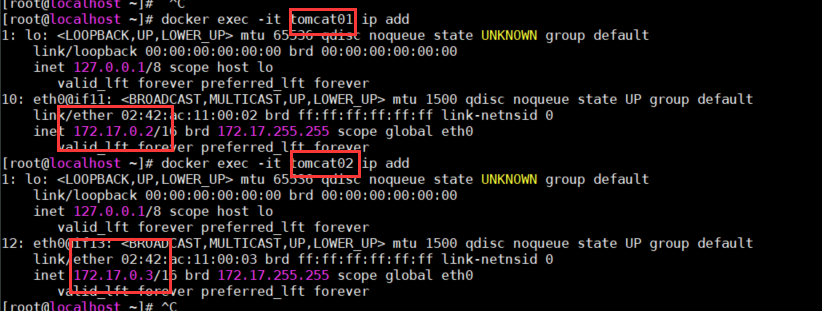
# 可以正常ping通
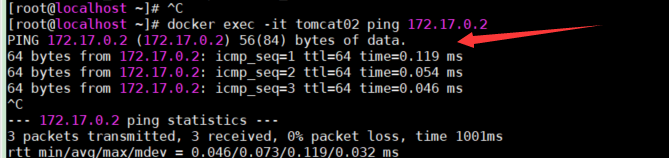
绘制一个网络模型图:
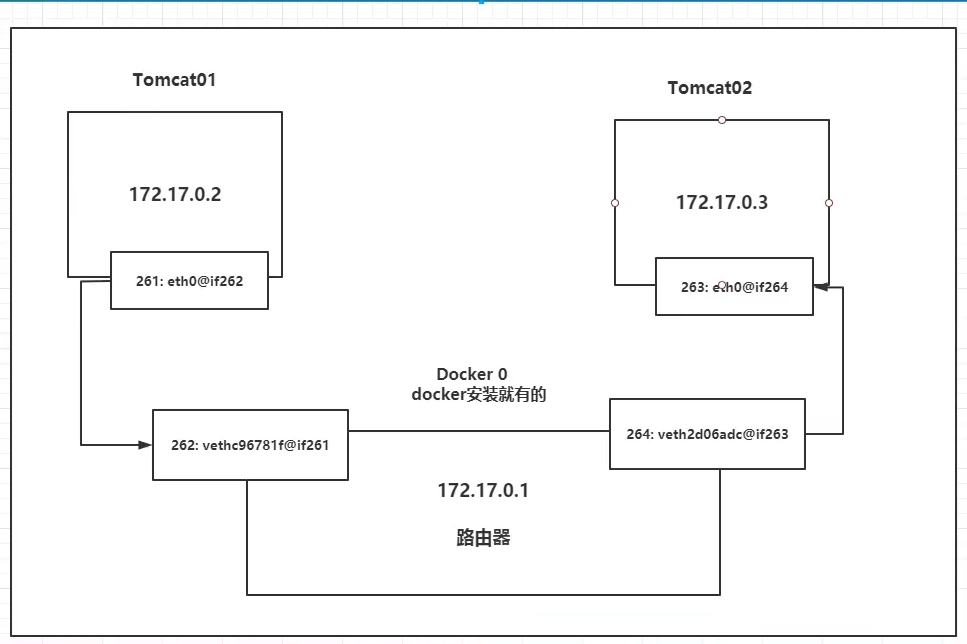
结论:tomcat01和tomcat02 是公用的一个路由器,docker0
所有的容器不指定网络的情况下,都是docker0路由的,docker会给我们的容器分配一个默认的可用IP
小结
Docker 使用的是Linux的桥接,宿主机中是一个Docker容器的网桥 docker0.

Docker 中的所有的网络接口都是虚拟的。虚拟的转发效率高!(内网之间传递数据文件!)
只要容器被删除,对应的网桥就没了!
思考
当我们写了一个微服务,database url=ip:,项目不重启,数据库ip换掉了,我们希望可用处理这个问题,可用用名字来访问么?
[root@localhost ~]# docker exec -it tomcat02 ping tomcat01
# 如何可用解决网络不通的问题
# 通过--link 可用解决网络连通问题(不推荐)
[root@localhost ~]# docker run -d -P --name tomcat03 --link tomcat02 tomcat
2037b9bc1fbdcde9346b24d92e123e74e836850b15be70522933356214cae257
[root@localhost ~]# docker exec -it tomcat03 ping tomcat02
PING tomcat02 (172.17.0.3) 56(84) bytes of data.
64 bytes from tomcat02 (172.17.0.3): icmp_seq=1 ttl=64 time=0.128 ms
64 bytes from tomcat02 (172.17.0.3): icmp_seq=2 ttl=64 time=0.048 ms
探究docker 网络
[root@localhost ~]# docker network --help
Usage: docker network COMMAND
Manage networks
Commands:
connect Connect a container to a network
create Create a network
disconnect Disconnect a container from a network
inspect Display detailed information on one or more networks
ls List networks
prune Remove all unused networks
rm Remove one or more networks
Run 'docker network COMMAND --help' for more information on a command.
探究inspect
[root@localhost ~]# docker inspect 2037b9bc1fbd
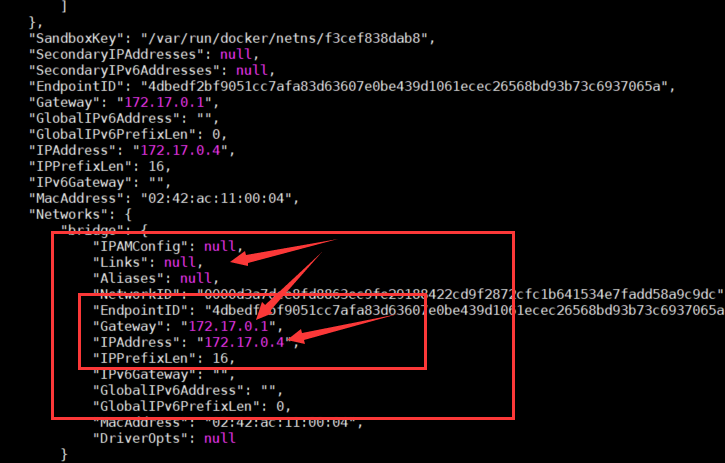
其实这个tomcat03就是在本地配置了tomcat02的hosts文件
# 查看hosts文件配置 在这里发现
[root@localhost ~]# docker exec -it tomcat03 cat /etc/hosts
127.0.0.1 localhost
::1 localhost ip6-localhost ip6-loopback
fe00::0 ip6-localnet
ff00::0 ip6-mcastprefix
ff02::1 ip6-allnodes
ff02::2 ip6-allrouters
172.17.0.3 tomcat02 064a3acb0a23
172.17.0.4 2037b9bc1fbd
本质探究: --link 就是我们在hosts文件中增加了一个 172.17.0.3 tomcat02 064a3acb0a23
我们现在不建议使用 --link
推荐使用:自定义网络
docker0的问题:它不支持容器名连接访问!!!
自定义网络
查看所有的docker网络
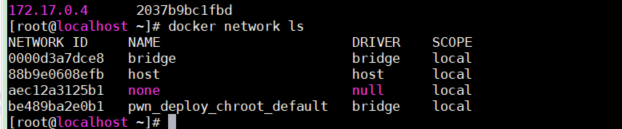
# 我们直接启用的命令 --net bridge,而这个就是我们的docker0
docker run -d -P --name tomcat01 tomcat
docker run -d -P --name tomcat01 --net bridge tomcat
# docker0的特点:默认,域名不能直接访问, --link可以打通名字之间相互连接!
#我们可以自定一个网络
[root@localhost ~]# docker network create --driver bridge --subnet 192.168.0.0/16 --gateway 192.168.0.1 mynet
6e863e4a877e7db305d9148e6046ca5417412f0fd8c4935bd3fd4f05f26841e5
[root@localhost ~]# docker network ls
NETWORK ID NAME DRIVER SCOPE
0000d3a7dce8 bridge bridge local
88b9e0608efb host host local
6e863e4a877e mynet bridge local
aec12a3125b1 none null local
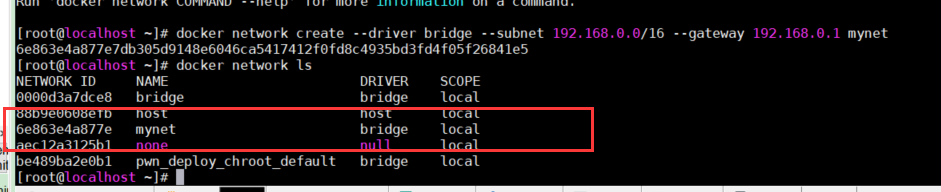
测试
[root@localhost ~]# docker run -d -P --name tomcat-net-01 --net mynet tomcat
9a081e4eab1b75edaf701979d01c215ecc42dde5bdc3de9112a8a848079a8f52
[root@localhost ~]# docker run -d -P --name tomcat-net-02 --net mynet tomcat
b0292eed3923ca993c27fde7e6bf6f1a459b1007f2c01dfc72a2bf9c5c8d9ae0
[root@localhost ~]# docker network inspect mynet
[
{
"Name": "mynet",
"Id": "6e863e4a877e7db305d9148e6046ca5417412f0fd8c4935bd3fd4f05f26841e5",
"Created": "2021-08-11T19:15:19.693872074+08:00",
"Scope": "local",
"Driver": "bridge",
"EnableIPv6": false,
"IPAM": {
"Driver": "default",
"Options": {},
"Config": [
{
"Subnet": "192.168.0.0/16",
"Gateway": "192.168.0.1"
}
]
},
"Internal": false,
"Attachable": false,
"Ingress": false,
"ConfigFrom": {
"Network": ""
},
"ConfigOnly": false,
"Containers": {
"9a081e4eab1b75edaf701979d01c215ecc42dde5bdc3de9112a8a848079a8f52": {
"Name": "tomcat-net-01",
"EndpointID": "9b93d5e2e7dc559b584723a1df761c515f8be9f1268300e416aa7b45f3b540ad",
"MacAddress": "02:42:c0:a8:00:02",
"IPv4Address": "192.168.0.2/16",
"IPv6Address": ""
},
"b0292eed3923ca993c27fde7e6bf6f1a459b1007f2c01dfc72a2bf9c5c8d9ae0": {
"Name": "tomcat-net-02",
"EndpointID": "bef3b118eb81f57d68acac2d31eb2ab010a6035c881e6eb2b6183cd139ab6afb",
"MacAddress": "02:42:c0:a8:00:03",
"IPv4Address": "192.168.0.3/16",
"IPv6Address": ""
}
},
"Options": {},
"Labels": {}
}
]
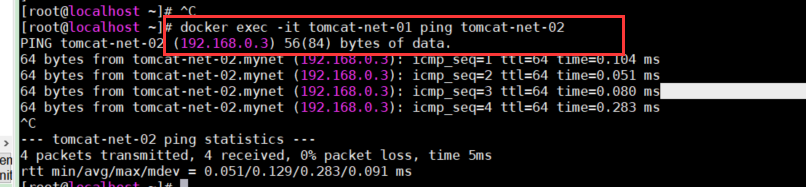
我们自定义的网络docker都已经帮我们维护好了对应关系,推荐我们平时使用这个网络配置!
好处:不同的集群使用不同的网络,保证集群是安全和健康的!
网络连通
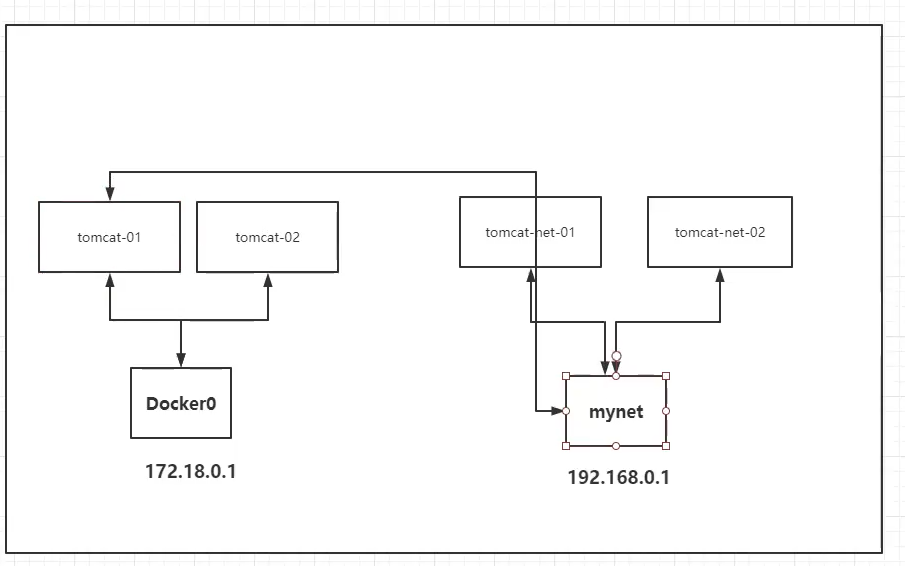
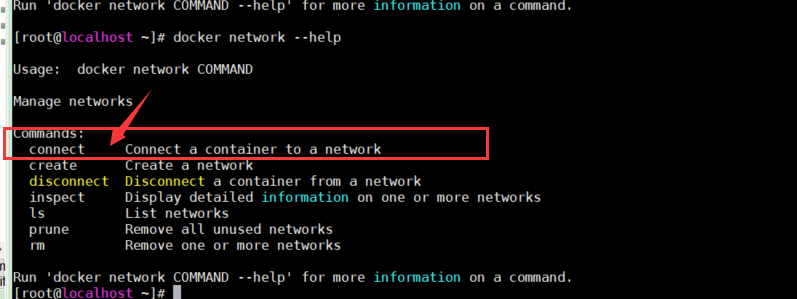
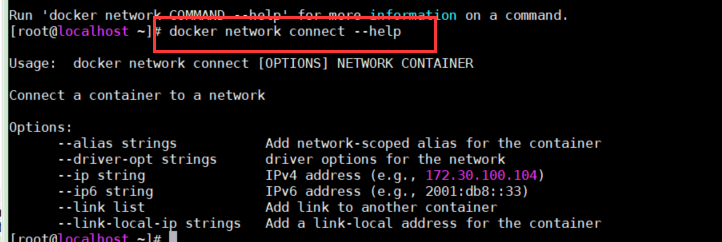
# 测试打通 tomcat01 -mynet
# 连通后就是将 tomcat01 放到 mynet 网络下?
[root@localhost ~]# docker exec -it tomcat-net-01 ping tomcat01
# 一个容器两个IP地址
# 阿里云服务: 公网ip 私网ip
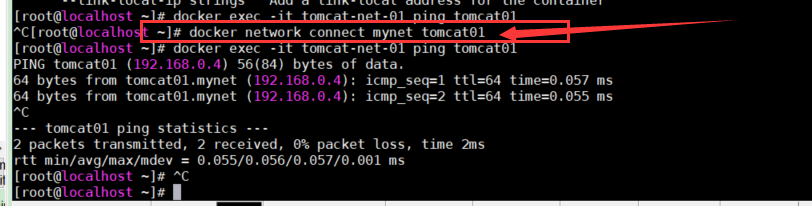
[root@localhost ~]# docker network inspect mynet
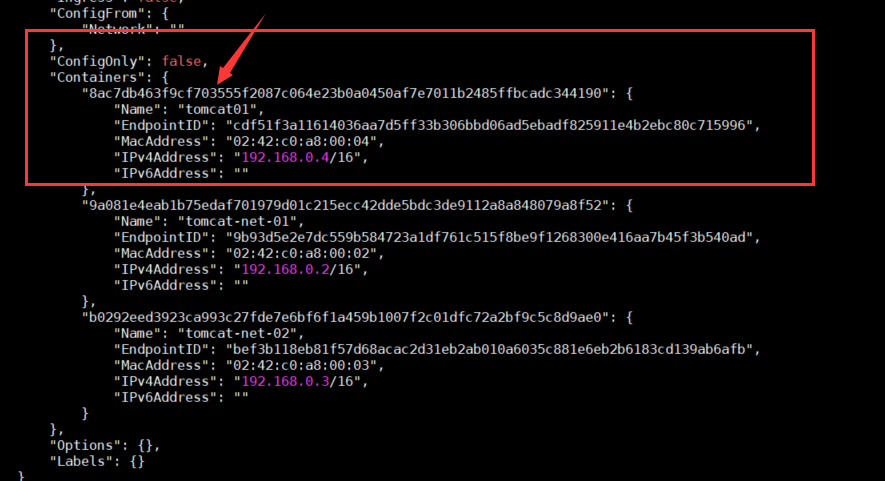
实战
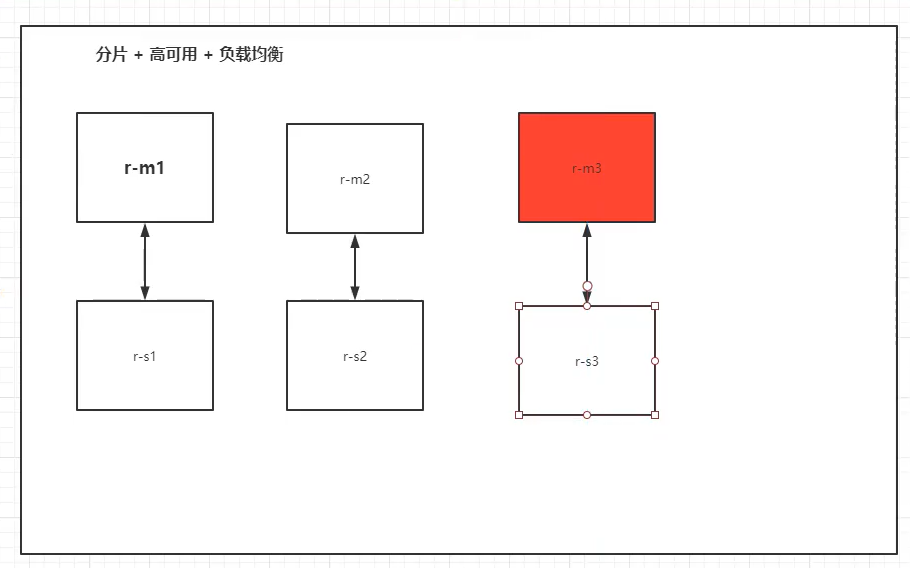
shell脚本!
#创建网卡
[root@localhost ~]# docker network create --driver bridge --subnet 172.38.0.0/16 --gateway 172.38.0.1 redis
docker network create redis --subnet 172.38.0.0/16
#通过脚本创建六个redis配置
for port in $(seq 1 6);
do
mkdir -p /mydata/redis/node-${port}/conf
touch /mydata/redis/node-${port}/conf/redis.conf
cat EOF /mydata/redis/node-${port}/conf/redis.conf
port 6379
bind 0.0.0.0
cluster-enabled yes
cluster-config-file nodes.conf
cluster-node-timeout 5000
cluster-announce-ip 172.38.0.1${port}
cluster-announce-port 6379
cluster-announce-bus-port 16379
appendonly yes
EOF
done
docker run -p 637${port}:6379 -p 1637${port}:16379 --name redis-${port}
-v /mydata/redis/node-${port}/data:/data
-v /mydata/redis/node-${port}/conf/redis.conf:/etc/redis/redis.conf
-d --net redis --ip 172.38.0.1${port} redis:5.0.9-alpine3.11 redis-server /etc/redis/redis.conf
done
[root@localhost conf]# docker run -p 6371:6379 -p 16371:16379 --name redis-1 -v /mydata/redis/node-1/data:/data -v /mydata/redis/node-1/conf/redis.conf:/etc/redis/redis.conf -d --net redis --ip 172.38.0.11 redis:5.0.9-alpine3.11 redis-server /etc/redis/redis.conf
docker run -p 6371:6379 -p 16371:16379 --name redis-1
-v /mydata/redis/node-1/data:/data
-v /mydata/redis/node-1/conf/redis.conf:/etc/redis/redis.conf
-d --net redis --ip 172.38.0.11 redis:5.0.9-alpine3.11 redis-server /etc/redis/redis.conf
docker run -p 6372:6379 -p 16372:16379 --name redis-2
-v /mydata/redis/node-2/data:/data
-v /mydata/redis/node-2/conf/redis.conf:/etc/redis/redis.conf
-d --net redis --ip 172.38.0.12 redis:5.0.9-alpine3.11 redis-server /etc/redis/redis.conf
docker run -p 6373:6379 -p 16373:16379 --name redis-3
-v /mydata/redis/node-3/data:/data
-v /mydata/redis/node-3/conf/redis.conf:/etc/redis/redis.conf
-d --net redis --ip 172.38.0.13 redis:5.0.9-alpine3.11 redis-server /etc/redis/redis.conf
#创建集群
redis-cli --cluster create 172.38.0.11:6379 172.38.0.12:6379 172.38.0.13:6379 172. 38.0.14:6379 172.38.0.15:6379 172.38.0.16:6379 --cluster-replicas 1
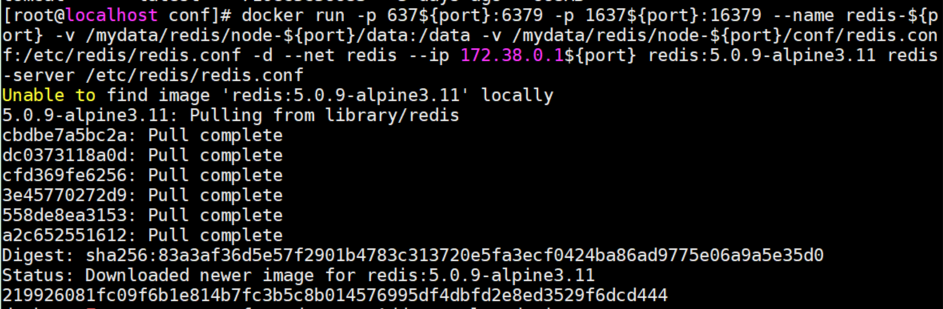

进入redis
docker exec -it redis-1 /bash/sh
无法联网解决
docker容器内无法联网问题解决,本人centos8
firewall-cmd --zone=public --add-masquerade --permanent
firewall-cmd --reload
systemctl restart docker
freewall-cmd --add-service=docker
IDEA整合Docker
创建项目
1、使用IDEA构建一个SpringBoot项目
2、编写一个helloController
@RestController
public class HelloController{
@GetMapping("/hello");
public String hello(){
return "hello,world!!!"
}
}
3、启动测试一下,端口修改一下,避免8080端口冲突!本地访问没有问题即可!
4、jar包打包
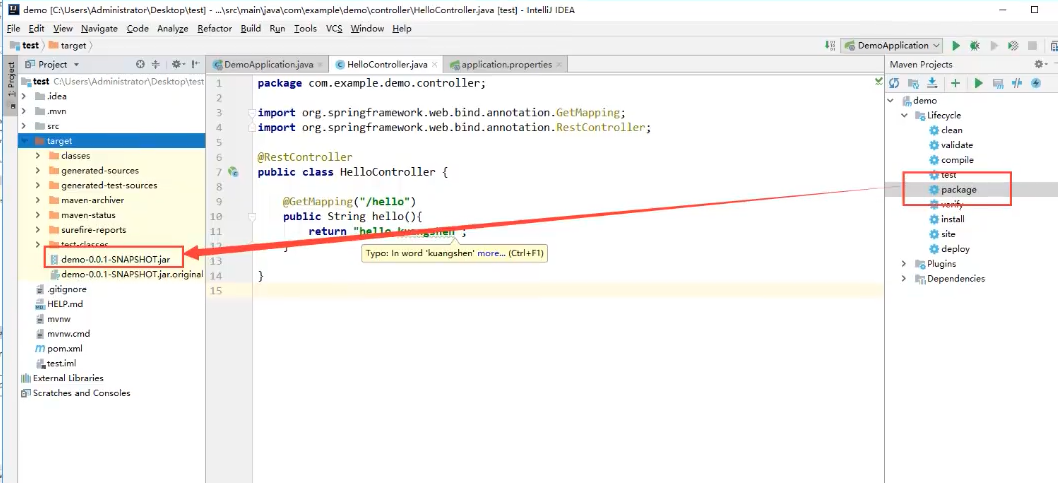
有了jar包就可以做镜像了!最后测试jar包是否可以使用!